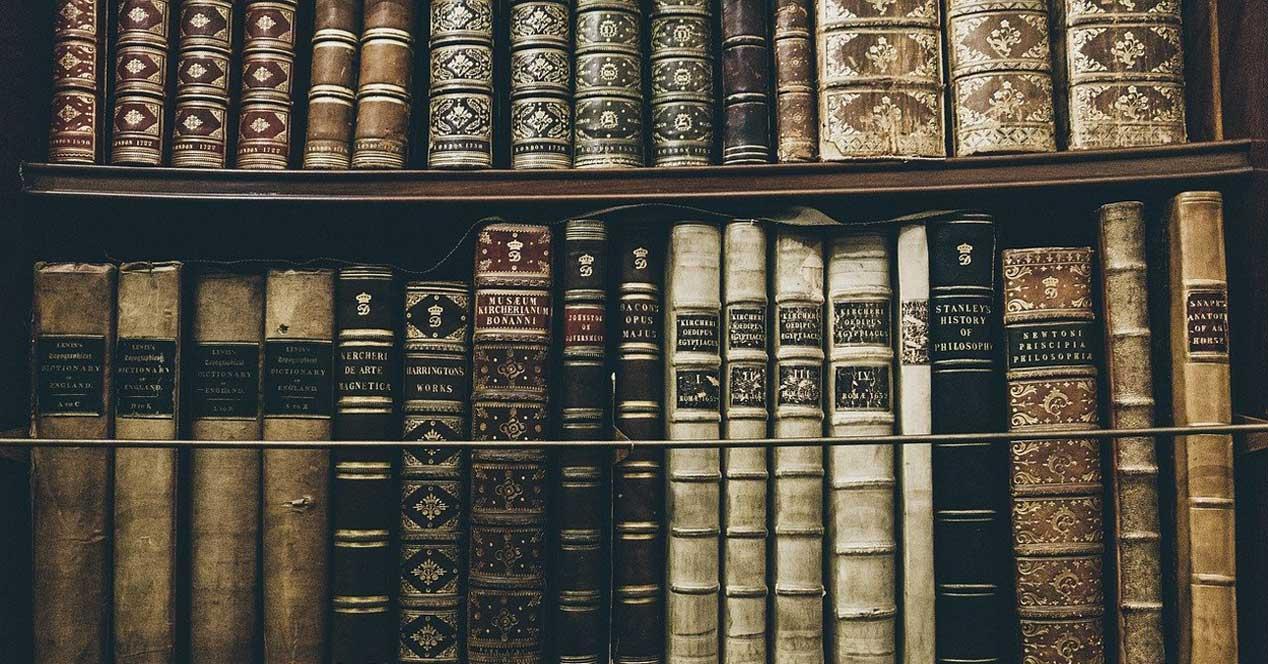Ya os hemos hablado en innumerables ocasiones del que se podría considerar como el gestor de libros electrónicos por excelencia, Calibre. Este nos permite crear y configurar bibliotecas de ebooks para así tener controlados todos nuestros contenidos aquí. Sin embargo, al mismo tiempo este programa nos ofrece muchas más funcionalidades.
Cuando vamos acumulando cientos o miles de libros electrónicos almacenados en nuestras unidades de disco, es muy posible que esto se convierta en un caos. De ahí precisamente que aplicaciones como esta que os comentamos nos serán de mucha ayuda. Se encargan de gestionar todos estos contenidos para que tengamos acceso a ellos de un modo directo. Claro está que como sucede en la mayoría de los programas, antes nosotros tenemos que hacer algunas funciones de configuración y así ajustar la aplicación a lo que necesitamos.
Pero eso no es todo, ya que como os comentamos esta es una solución software que nos propone una serie de interesantes funciones adicionales muy útiles. Quizá muchos de vosotros no sepáis que el propio Calibre dispone internamente de un potente lector de libros electrónicos. Esto nos permitirá disfrutar de nuestros títulos directamente desde el propio gestor y leerlos cómodamente por ejemplo en el PC. Sin embargo, a continuación, os vamos a hablar de una serie de parámetros que deberíais tener en consideración antes de empezar a leer estos contenidos.
Así podréis configurar y personalizar este lector del que os hablamos y mejorar la experiencia con el mismo en Calibre.
Abrir y personalizar el funcionamiento del lector de Calibre
En un principio para abrir el lector del que os hablamos, basta con que localicemos el título en cuestión dentro de la lista de nuestra biblioteca. Para acceder a esta funcionalidad no tenemos más que hacer doble clic en la entrada correspondiente del libro. a partir de ese instante ya podemos empezar a leerlo como en cualquier otro software o dispositivo hardware.
Sin embargo, ya os hemos comentado que es recomendable realizar algunos cambios en la configuración de este apartado. Por tanto, pinchamos con el botón derecho sobre el propio libro una vez abierto y seleccionamos la opción de Preferencias.
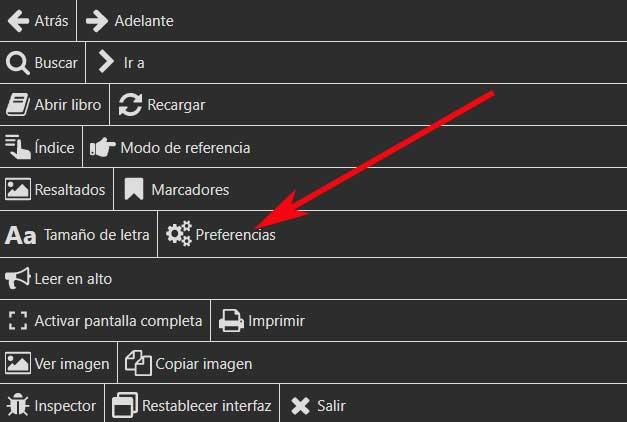
Ajustar el tamaño de la fuente
Sin embargo, antes de acceder a esta opción de Preferencias que comentamos antes, junto a la misma nos encontramos con una entrada llamada Tamaño de letra. Ya os podréis imaginar que desde la misma tendremos la posibilidad de ajustar el tamaño de la fuente en la que se va a mostrar el libro electrónico.
Cuando hacemos referencia a mejorar la experiencia de lectura desde este programa, no hace falta decir que debemos usar un tamaño de fuente lo óptimo posible para nuestras capacidades. Por tanto, desde la opción que os mencionamos no tenemos más que mover la barra de desplazamiento correspondiente e probando hasta dar con el tamaño adecuado.
Aspecto visual de las páginas del lector de Calibre
El modo oscuro está llegando cada vez más a una buena cantidad de programas e incluso a Windows 10. Este nos ayuda a cuidar la salud de nuestros ojos cuando pasamos una buena cantidad de horas frente a la pantalla, ya sea del móvil o del ordenador. Es muy posible que, si nos disponemos a leer un ebook desde esta aplicación, vaya a suceder lo mismo. Precisamente por todo esto os recomendamos que, en el apartado de Preferencias mencionado anteriormente, pinchemos en Colores.
Aquí vamos a encontrar varias opciones referentes al aspecto de las páginas. Entre estas podemos encontrar un tema claro, uno oscuro, usar el del sistema, o un par de tonalidades de sepia.
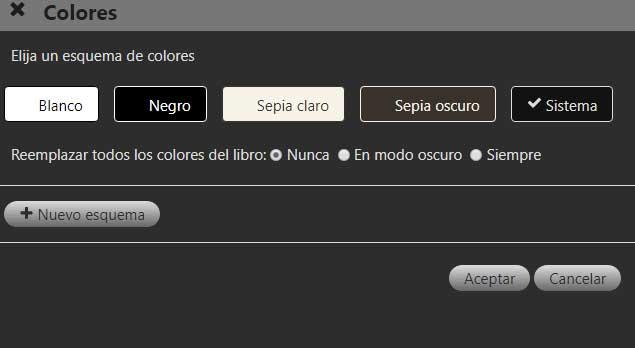
Atajos de teclado y desplazamiento
El principal objetivo de esta funcionalidad no es otra que la de poder leer el contenido deseado. Sin embargo, también es importante poder manejar el lector como tal de la mejor manera, así como movernos entre las páginas y líneas de un modo que nos parezca cómodo. Cabe mencionar que calibre nos presenta también funciones y opciones personalizables para ello. En primer lugar, nos situamos en la opción de Preferencias llamada Comportamiento de desplazamiento.
Desde aquí podremos indicarle a Calibre la velocidad de desplazamiento entre líneas, así como el tiempo para un desplazamiento automático. Igualmente podremos configurar la rueda del ratón para ello, o pulsar los márgenes. Pero eso no es todo, sino que además el propio programa también cuenta con una sección llamada Atajos de teclado que nos permite configurar nuestras propias combinaciones de teclas para utilizar en este lector.